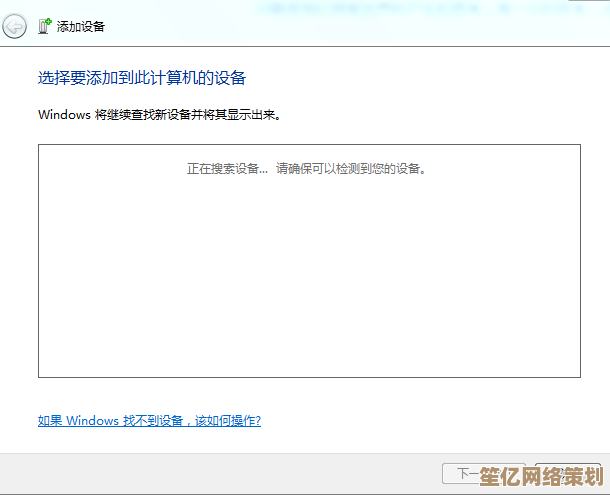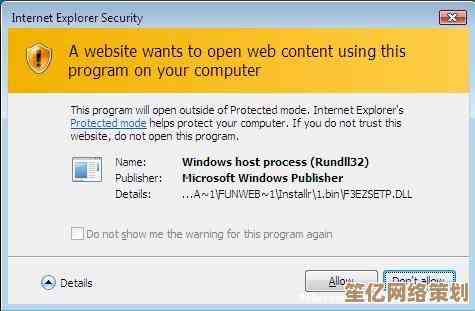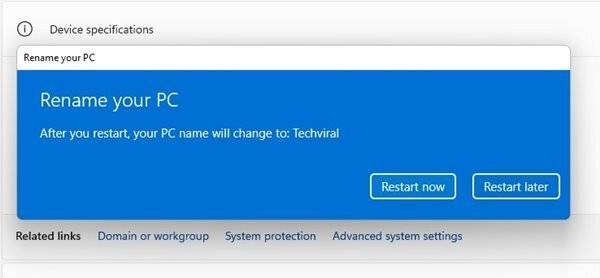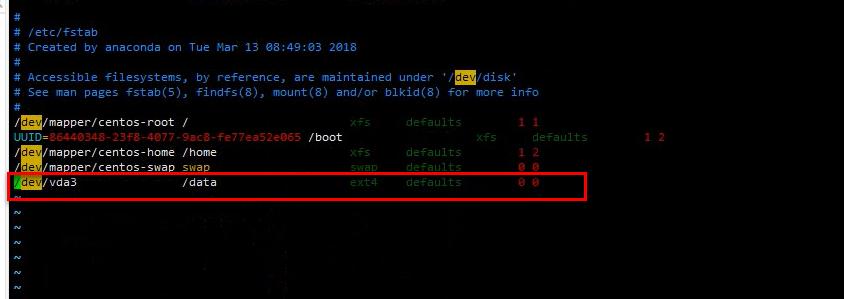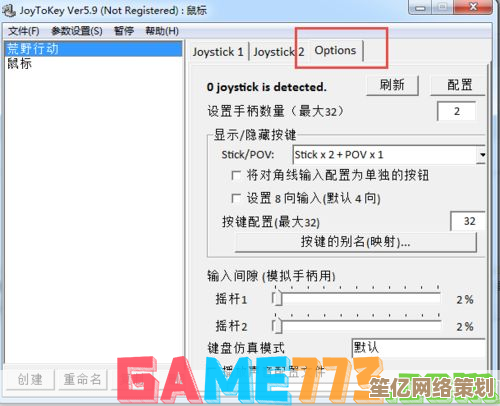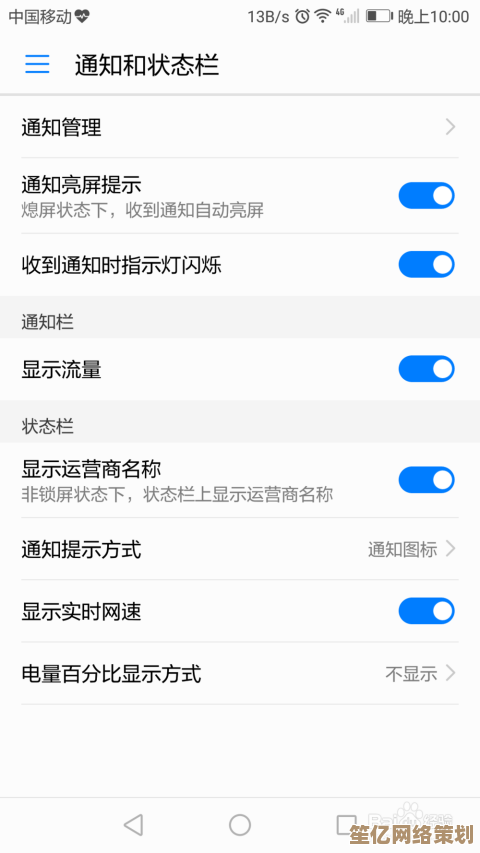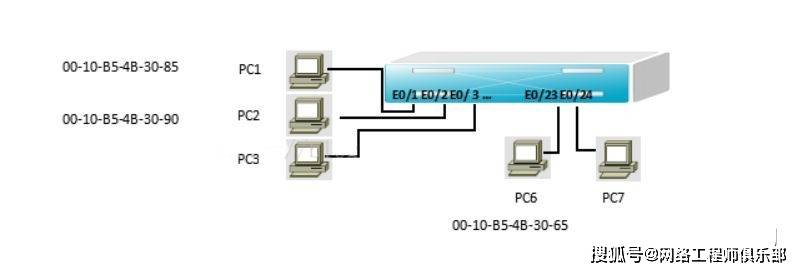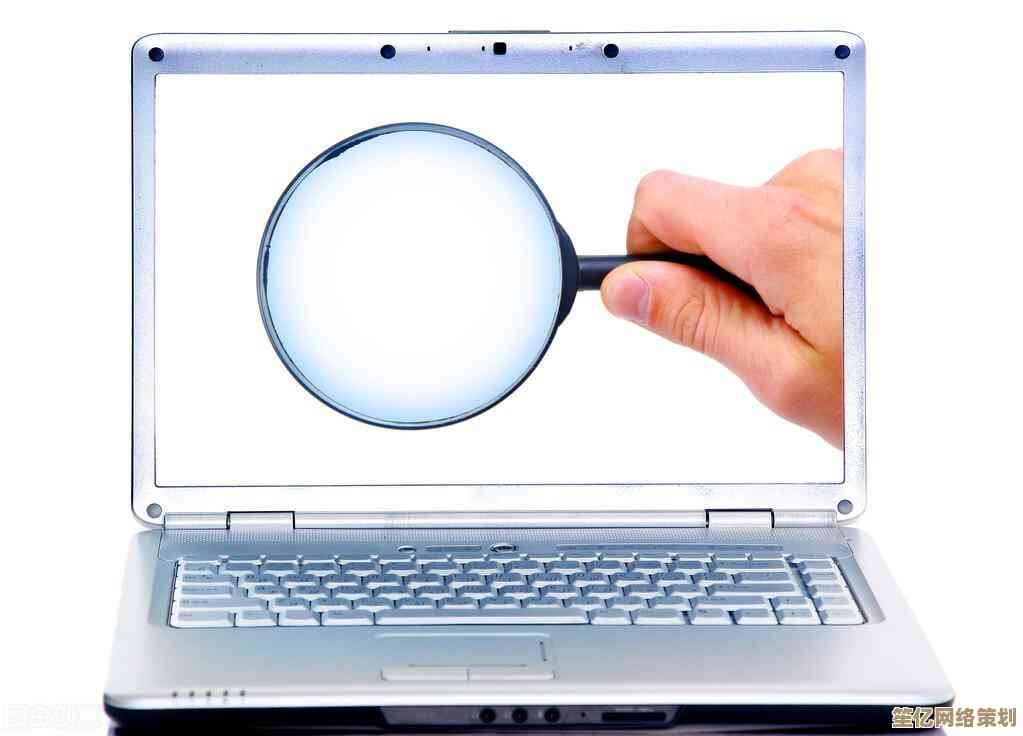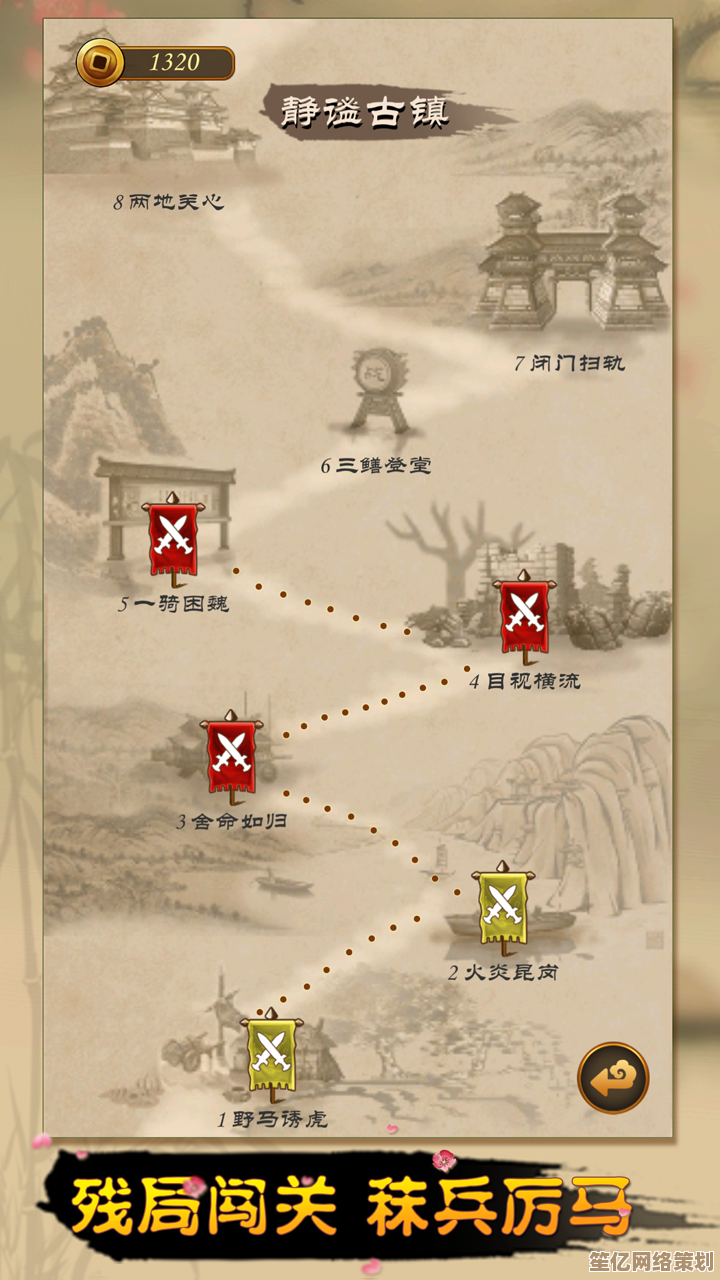掌握电脑开机启动项设置技巧,小鱼带您提升电脑运行效率
- 问答
- 2025-10-14 11:14:21
- 1
哎,每次打开电脑 等它慢吞吞地启动,桌面图标一个个蹦出来像在跳老年迪斯科…你是不是也烦透了?😅 我,小鱼,以前也这样 后来琢磨了好久开机启动项这东西,才发现电脑开机快慢的秘密 全藏在这里,今天就跟大伙儿唠点实在的,不是什么教科书式教程,就是我自己瞎折腾出来的经验,可能有点碎碎念,但保证接地气。
先说说我为啥开始研究这个,去年这时候,我那台老笔记本开机得等快三分钟,风扇还呼呼叫,像要起飞似的,急死个人 有次急着开会,结果电脑卡在登录界面转圈圈…我当时真想把它给砸了,后来才明白,不是电脑老了,是它开机时背了太多“包袱”——那些我根本用不上的软件,全都自作主张跟着系统一起启动,比如那个压缩软件,我一个月才用一次,它倒好,天天准时开机报到;还有某云盘,明明没在同步,也赖在后台占着内存…🤔
所以第一步,得知道怎么“揪出”这些拖后腿的家伙,Windows用户最简单就是按Ctrl+Shift+Esc叫出任务管理器——别怕,这玩意儿看着复杂,其实点开“启动”标签页就行,里面罗列的程序,右边有“状态”栏写着“已启用”的,就是开机自启的,我第一次看都惊了:好家伙,连那个我装完就没打开过的视频播放器都在名单里!这时候 右键点击不需要的,选“禁用”就成,不过这里得小心点…有些程序名字起得模棱两可,像啥“Runtime Broker”、“Client Server”,这些可能是系统组件,乱关可能出问题,我一般先网上搜一下程序名,确认是啥再动手。
对了,有些软件特别“狡猾”,在任务管理器里禁了它,它过几天又偷偷把自己改回来…😤 比如某国产浏览器,对付这种,得去它软件设置里找“开机自启动”选项,手动取消勾选,有时候藏得深,在“高级设置”或“实验室功能”里,跟捉迷藏似的。
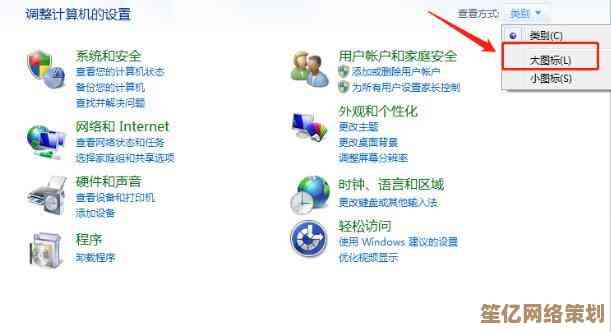
说到这儿 想起个好玩的事,有回我帮朋友优化电脑,发现他开机启动了整整二十多个程序,包括一个他根本不知道什么时候安装的“天气小助手”,问他为啥装,他说“弹窗提示优化系统,我就点了确定”…唉,所以定期检查启动项真的很重要,不然电脑就成了垃圾软件的停车场。
对于Mac用户,操作不太一样,得打开“系统偏好设置”->“用户与群组”->“登录项”,这里更直观,直接列出登录时打开的应用,有个细节:下面有个“隐藏”复选框,如果勾了,软件开机时会静默运行,不显示窗口——这种更隐蔽,占着资源你还察觉不到,我习惯把除了杀毒软件和输入法之外的全删掉…清爽!

但也不是所有自启程序都是坏的,像杀毒软件、显卡驱动这些底层服务,禁了反而可能出问题,我的判断标准是:如果某个软件我不是每次开机立刻就要用,那就没必要让它跟着启动,比如微信、QQ,需要时再开也不迟嘛。
高级点的玩法是直接用“系统配置”工具(按Win+R输入msconfig),这里“服务”标签页能管理更底层的启动项,但新手容易误操作…我建议勾选“隐藏所有Microsoft服务”后再调整,避免动到系统核心,还有注册表(regedit)里的Run键值,那里也藏着一些启动项,不过那地方像雷区,没把握别乱碰,记得我第一次翻注册表,手抖得跟踩电门似的…
优化完启动项,效果立竿见影,我那台老笔记本现在开机不到四十秒,安静得像换了台新机,最关键的是,平时运行也流畅多了,因为后台垃圾程序少了,内存和CPU能把力气用在刀刃上,当然啦,电脑提速是个系统工程,定期清垃圾、整理磁盘也得跟上,但启动项优化绝对是性价比最高的一步。
最后啰嗦一句:每次装新软件时,留意安装界面有没有“开机自启动”的选项,默认往往是勾选的…顺手取消掉,能省去日后很多麻烦,电脑用着顺心,工作心情都会好不少,对吧?希望这点零碎经验能帮到你~ 如果有啥问题,欢迎唠嗑!🚀
本文由盘雅霜于2025-10-14发表在笙亿网络策划,如有疑问,请联系我们。
本文链接:http://waw.haoid.cn/wenda/25226.html